form 标签的 enctype 属性的定义和用法
enctype 属性规定在发送到服务器之前应该如何对表单数据进行编码。
默认地,表单数据会编码为 application/x-www-form-urlencoded。就是说,在发送到服务器之前,所有字符都会进行编码(空格转换为 “+” 加号,特殊符号转换为 ASCII HEX 值)
| 值 | 描述 |
|---|---|
| application/x-www-form-urlencoded | 在发送前编码所有字符(默认) |
| multipart/form-data | 不对字符编码, 在使用包含文件上传控件的表单时,必须使用该值 |
| text/plain | 空格转换为 “+” 加号,但不对特殊字符编码 |
HTTP/1.1协议规定的 HTTP 请求方法有 OPTIONS、GET、HEAD、POST、PUT、DELETE、TRACE、CONNECT 这几种。
其中 POST 一般用来向服务端提交数据, GET 一般用来从指定的资源请求数据。
本文主要讨论 POST 提交数据的几种方式及GET请求
HTTP 协议数据格式
HTTP 协议是以 ASCII 码传输,建立在 TCP/IP 协议之上的应用层规范。
规范把 HTTP 请求分为三个部分:状态行、请求头、消息主体。结构类似如下:
<method> <request-URL> <version>
<headers>
<entity-body>
协议规定 POST 提交的数据必须放在消息主体(entity-body)中,但协议并没有规定数据必须使用什么编码方式。实际上,开发者完全可以自己决定消息主体的格式,只要最后发送的 HTTP 请求满足上面的格式就可以。
但是,数据发送出去,还要服务端解析成功才有意义。一般服务端语言如 php、python 等,以及它们的 framework,都内置了自动解析常见数据格式的功能。
服务端通常是根据请求头(headers)中的 Content-Type 字段来获知请求中的消息主体是用何种方式编码,再对主体进行解析。
所以说到 POST 提交数据方案,包含了 Content-Type 和消息主体编码方式两部分。
演示代码准备
这里我们基于 node Express 库搭建一个简单的服务器,用来解析页面发起的各种类型请求
环境要求:安装 nodeJs, 安装 web 服务启动工具 npm install -g serve
目录结构
|____form-get
| |____index.html // get 请求 demo
|____index.html // web 服务入口文件
|____.gitignore
|____package-lock.json
|____package.json
|____form-data
| |____index.html // content-type => form-data 请求 demo
|____application-json
| |____index.html // content-type => application-json 请求 demo
|____form-urlencode
| |____index.html // content-type => application/x-www-form-urlencoded 请求 demo
| |____serve.js // node 服务
serve.js 创建服务 监听本地 3111 端口
const express = require('express')
const app = express()
const port = 3111
app.listen(port, () => {
console.log(`Started at port ${port}`)
})
切换到当前目录
启动 web 服务 serve, 默认会启用 5000 端口,浏览器访问 localhost:5000
安装 npm 包依赖 npm i
启动 node 服务 node serve.js
application/x-www-form-urlencoded
这应该是最常见的 POST 提交数据的方式了。浏览器的原生 <form> 表单,如果不设置 enctype 属性,那么最终就会以 application/x-www-form-urlencoded 方式提交数据
form-urlencode/index.html
<!-- 注意必须是 post 请求 -->
<form action="http://localhost:3111/form-urlencode" method="post" enctype="application/x-www-form-urlencoded">
<p>First name: <input type="text" name="fname" /></p>
<p>Last name: <input type="text" name="lname" /></p>
<input type="submit" value="Submit" />
</form>
浏览器访问 localhost:5000/form-urlencode/index.html并填写表单,点击Submit按钮
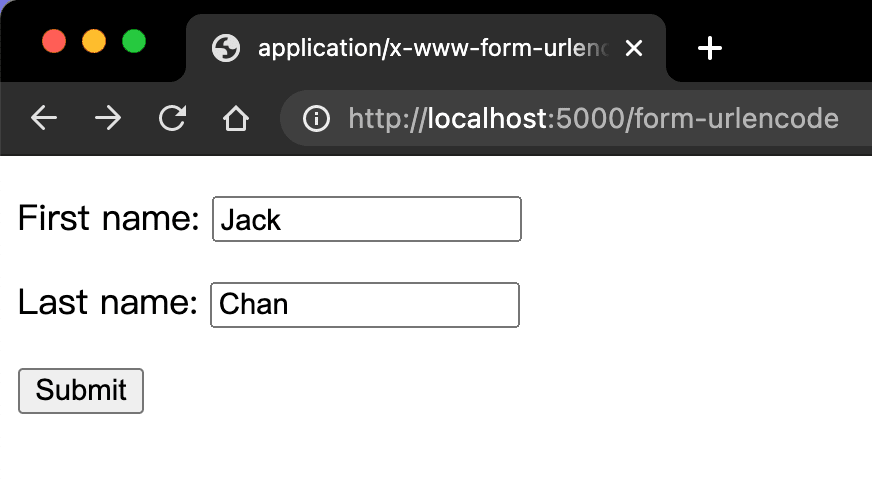
serve.js 处理/form-urlencode请求的代码【示例给到的回包均为 JSON 格式】
const bodyParser = require('body-parser')
// 用来解析 form-urlencode body
const urlencodedParser = bodyParser.urlencoded({ extended: false })
app.post('/form-urlencode', urlencodedParser, function (req, res) {
console.log('get application/x-www-form-urlencoded Params: ', req.body)
res.json({ result: 'success', data: req.body })
})
此时Form提交的请求数据,抓包时看到的请求的 Content-Type 请求头值是application/x-www-form-urlencoded
提交的数据按照 key1=val1&key2=val2 的方式进行编码,key 和 val 都进行了 URL 转码, 点击下图 Form data 旁边的 view source 即可看到效果 fname=Jack&lname=Chan
表单提交的响应结果
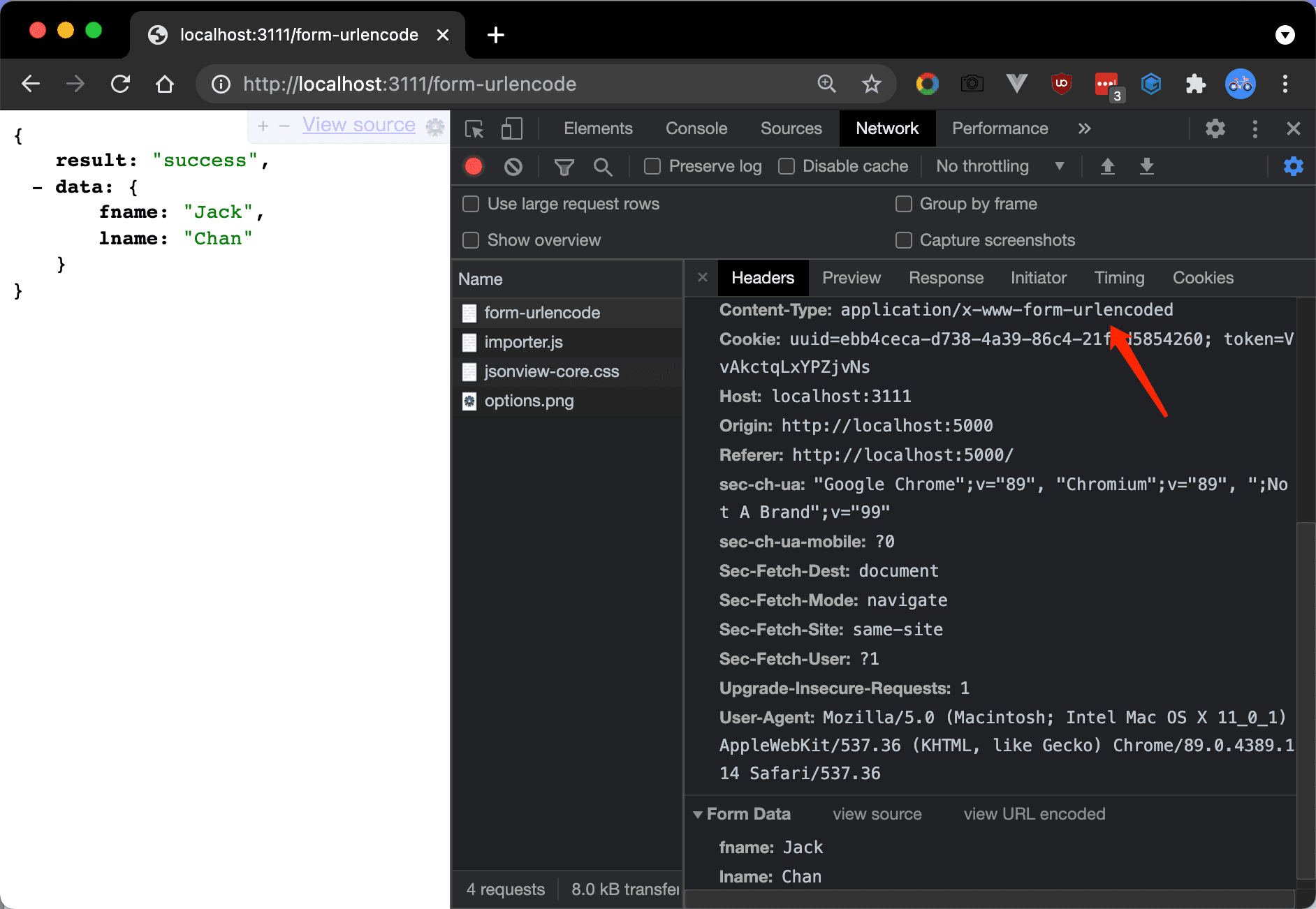
如果用 Ajax 代替 Form 提交数据,也是使用这种方式。
Content-Type 默认值都是application/x-www-form-urlencoded;charset=utf-8
multipart/form-data
这又是一个常见的 POST 数据提交的方式。我们使用表单上传文件时,必须让 表单的enctype 等于 multipart/form-data。
form-data/index.html
<!-- js中通过 new FormData() 发送数据 表单中通过以下demo -->
<form action="http://localhost:3111/form-data" method="post" enctype="multipart/form-data">
<p>name: <input type="text" name="name" /></p>
<p>age : <input type="number" name="age" /></p>
<input type="submit" value="Submit" />
</form>
浏览器访问 localhost:5000/form-data/index.html并填写表单,点击Submit按钮
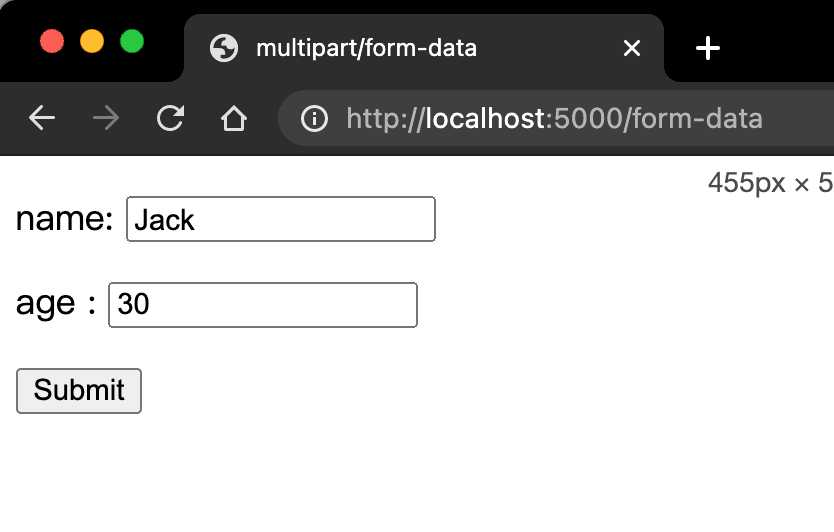
serve.js 处理/form-data请求的代码【示例给到的回包均为 JSON 格式】
const multipart = require('connect-multiparty')
// 用来解析 form-data body
const multipartMiddleware = multipart()
app.post('/form-data', multipartMiddleware, function (req, res) {
console.log('get application/form-data Params: ', req.body)
res.json({ result: 'success', data: req.body })
})
表单提交的响应结果
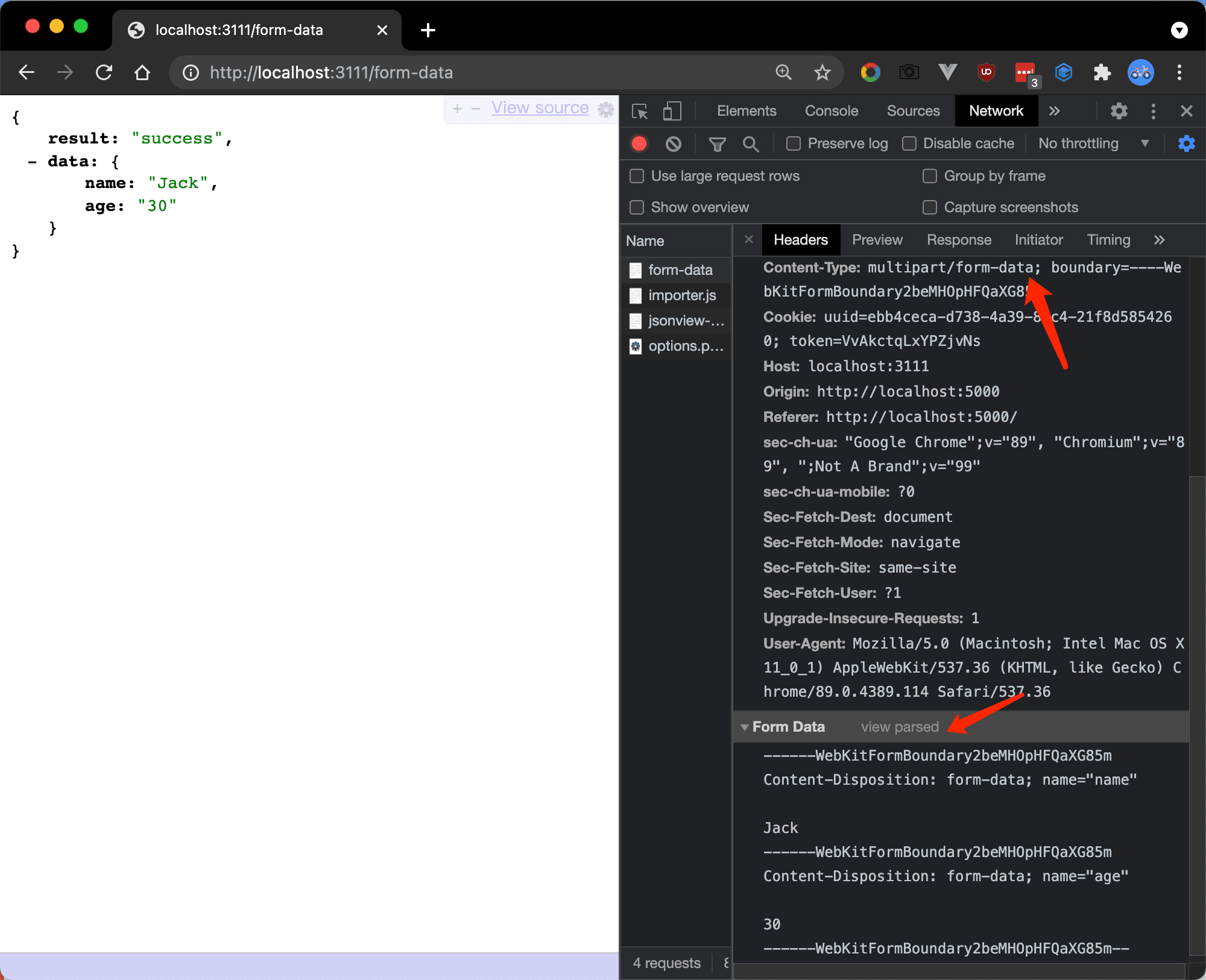
此时Form提交的请求数据,抓包时看到的请求的 Content-Type 请求头值是multipart/form-data
而且可以看到上图请求的form data:
------WebKitFormBoundaryTPENO2DooTSePmIO
Content-Disposition: form-data; name="name"
Jack
------WebKitFormBoundaryTPENO2DooTSePmIO
Content-Disposition: form-data; name="age"
30
------WebKitFormBoundaryTPENO2DooTSePmIO--
格式说明:
首先生成了一个 boundary 用于分割不同的字段,为了避免与正文内容重复,boundary 很长很复杂。
然后 Content-Type 里指明了数据是以 multipart/form-data 来编码,本次请求的 boundary 是什么内容。消息主体里按照字段个数又分为多个结构类似的部分,每部分都是以 --boundary 开始,紧接着是内容描述信息
然后是回车,最后是字段具体内容(文本或二进制)。如果传输的是文件,还要包含文件名和文件类型信息。消息主体最后以 --boundary-- 标示结束。
关于 multipart/form-data 的详细定义,请前往 rfc1867 查看
上面提到的这两种 POST 数据的方式,都是浏览器原生支持的,而且现阶段标准中原生 表单也只支持这两种方式(通过 元素的 enctype 属性指定,默认为 application/x-www-form-urlencoded。 enctype 还支持 text/plain,不过用得非常少)
application/json
application/json 这个 Content-Type 现在越来越多的人把它作为请求头,用来告诉服务端消息主体是序列化后的 JSON 字符串。
由于 JSON 规范的流行,除了低版本 IE 之外的各大浏览器都原生支持JSON.stringify,服务端语言也都有处理 JSON 的函数,使用 JSON 不会遇上什么麻烦。
form-data/application-json.html
<!-- html -->
<p>First name: <input type="text" name="fname" /></p>
<p>Last name: <input type="text" name="lname" /></p>
<button onclick="submit()">Submit</button>
<br>
<p>
返回结果:
<p style="color:red" id="result"></p>
</p>
<!-- script -->
<script>
submit = function () {
var fname = document.getElementsByName('fname')[0].value //用户输入的 fname
var lname = document.getElementsByName('lname')[0].value //用户输入的 lname
var xhr = new XMLHttpRequest()
// 使用HTTP POST请求与服务器交互数据
xhr.open("POST", "http://localhost:3111/application-json", true)
// 设置发送数据的请求格式 application/json
xhr.setRequestHeader('content-type', 'application/json')
xhr.onreadystatechange = function () {
if (xhr.readyState == 4) {
document.getElementById('result').innerHTML=JSON.stringify(JSON.parse(xhr.responseText))
console.log()
}
}
var sendData = { fname, lname }
//将用户输入值序列化成字符串
xhr.send(JSON.stringify(sendData))
}
</script>
浏览器访问 localhost:5000/application-json/index.html并填写表单,点击Submit按钮,得到的回包内容在如图红色箭头处渲染出来
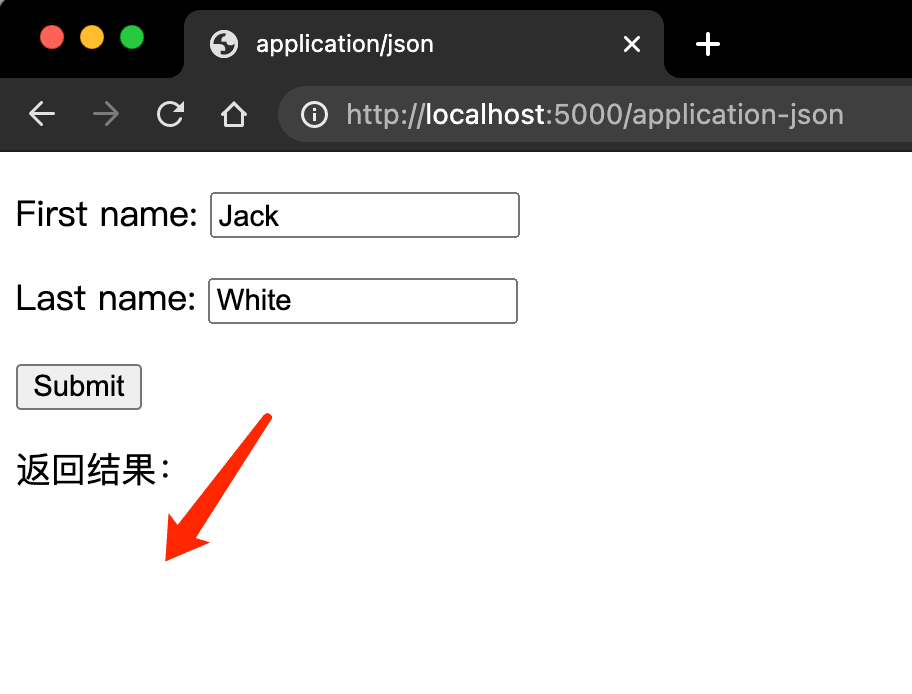
serve.js 处理/application-json请求的代码【示例给到的回包均为 JSON 格式】
const bodyParser = require('body-parser')
// 用来解析 application-json body
const jsonParser = bodyParser.json({extended: false})
/** application-json 数据类型接口演示 */
app.post('/application-json', jsonParser, function (req, res) {
console.log('get application-json Params: ', req.body)
res.json({ result: '您发送的数据是:', data: req.body })
})
此时接口提交的请求数据,抓包时看到的请求的 Content-Type 请求头值是application/json,并且我们把回包内容以红色文本形式渲染在页面上
表单提交的响应结果
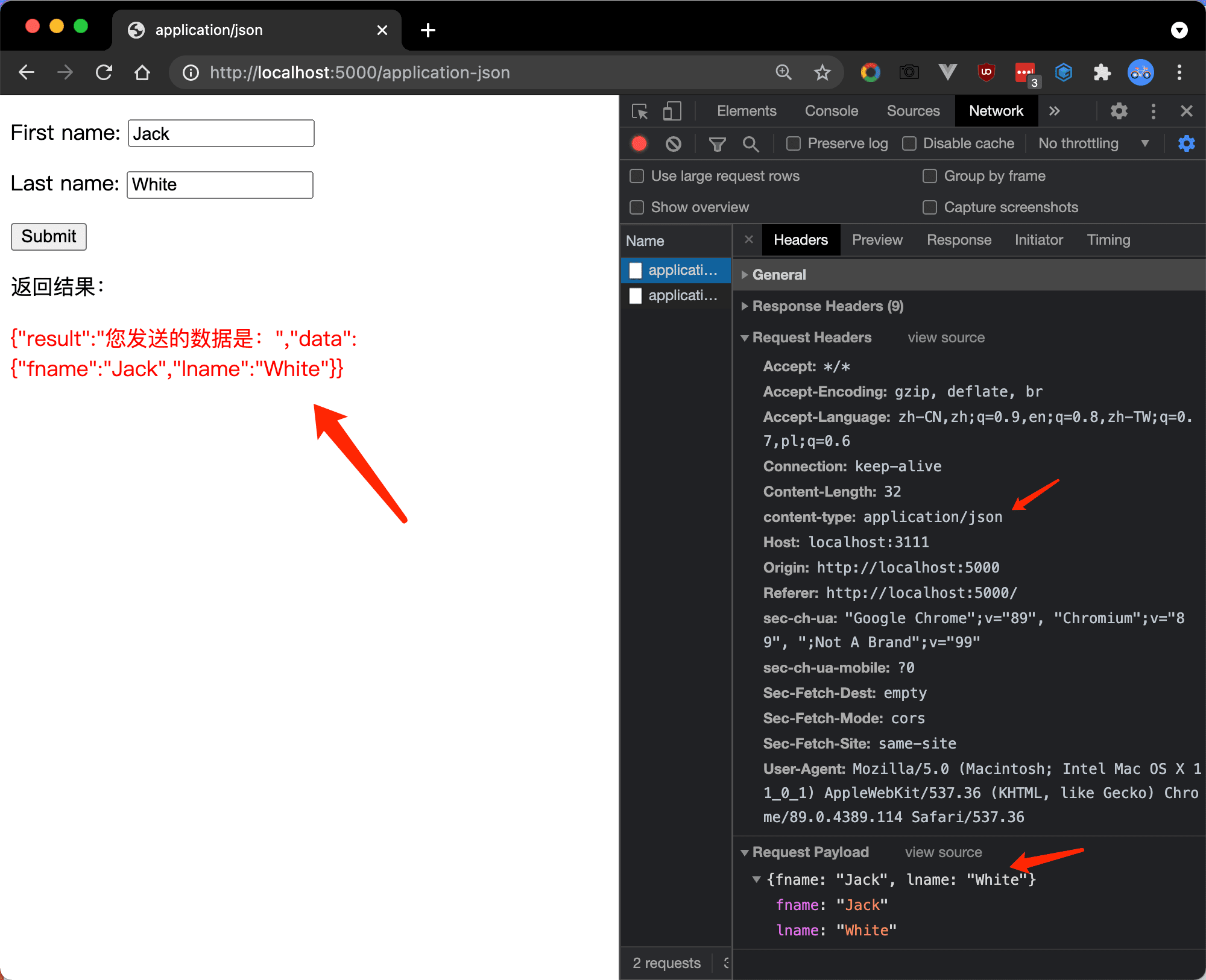
application-json 类型可以方便的提交复杂的结构化数据,很适合 RESTful 的接口。各大抓包工具如 Chrome 自带的开发者工具、Fiddler、Charles,都会以树形结构展示 JSON 数据,非常友好。
GET 接口
最后附上 get 接口,这样基本上覆盖日常开发的90%以上的接口类型了
请求发起方式我们采用表单形式
Get 方法是不含“body”的,它的请求参数都会被编码到url后面,所以在 Get 方法中加 Content-type 是无用的
form-get/index.html
<form action="http://localhost:3111/get" method="get">
<p>name: <input type="text" name="name" /></p>
<p>age : <input type="number" name="age" /></p>
<input type="submit" value="Submit - get" />
</form>
填写表单,提交
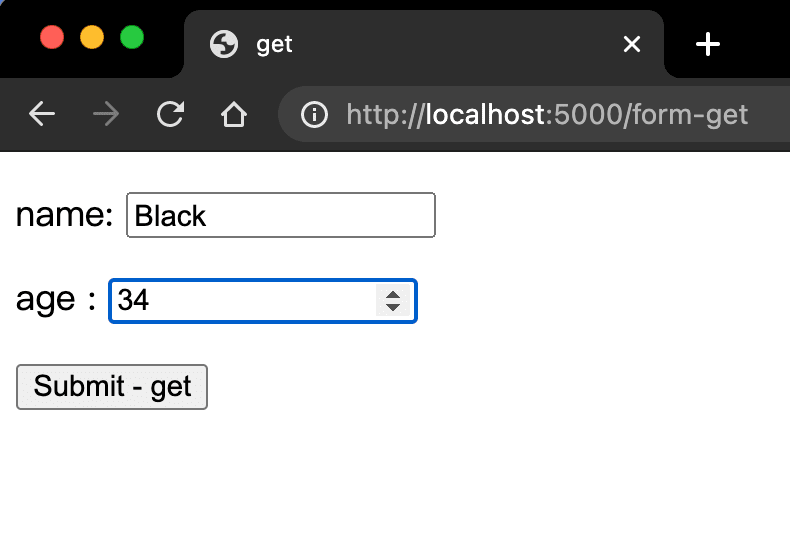
serve.js 接口响应也很简单,直接取req.query即可,无需任何中间件
app.get('/get', function (req, res) {
console.log('get Params: ', req.query)
res.json({ result: '您发送的数据是:', data: req.query })
})
表单提交的响应结果
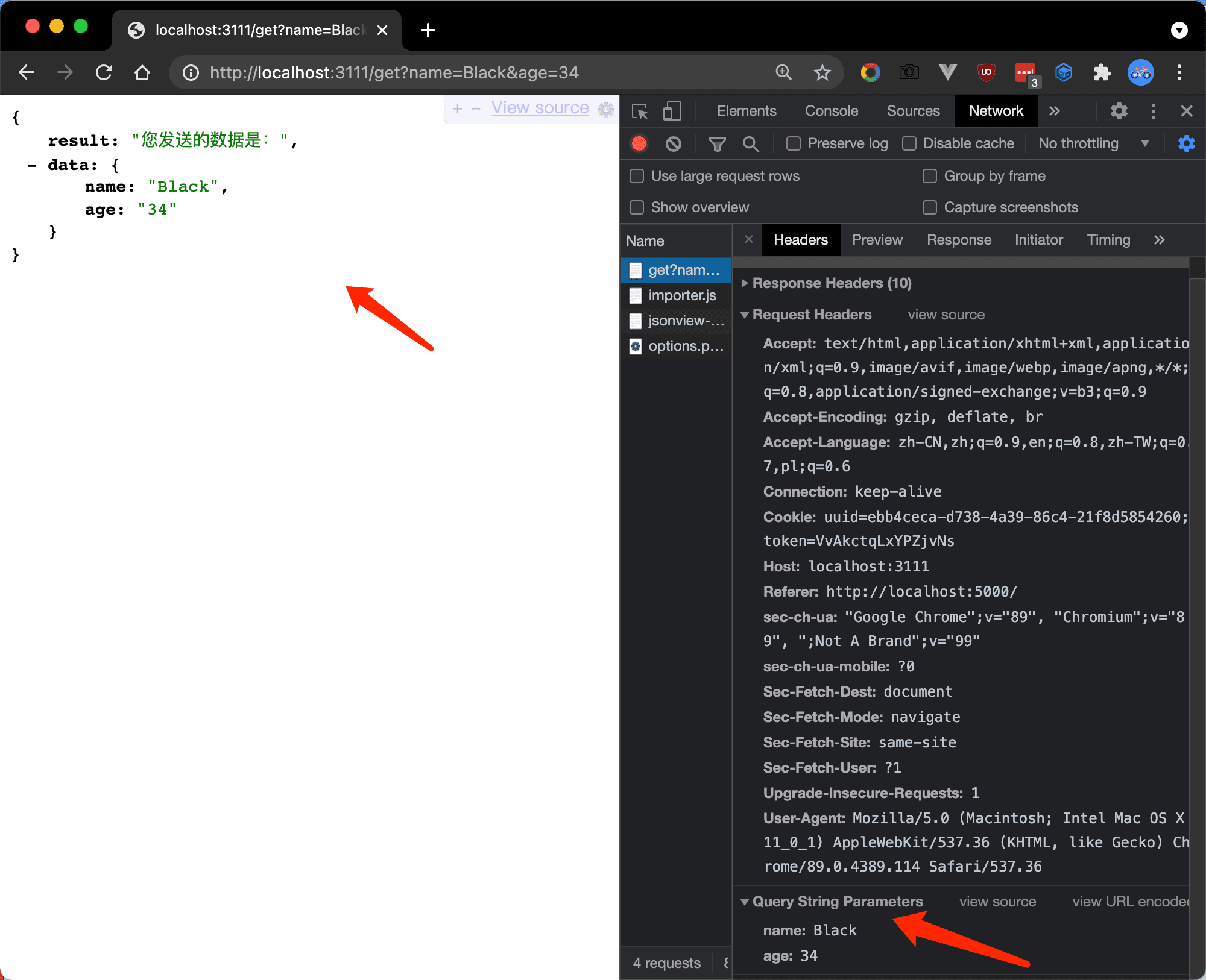
可以看到,get 参数通过 url 传递,直接拼接在 query 参数中,请求头中也没有Content-type
福利 GET - POST 的 区别
get 参数通过 url 传递,post 放在 request body 中。
get 请求在 url 中传递的参数是有长度限制的,而 post 没有。
get 比 post 更不安全,因为参数直接暴露在 url 中,所以不能用来传递敏感信息。
get 请求只能进行 url 编码,而 post 支持多种编码方式。
get 请求会浏览器主动 cache,而 post 支持多种编码方式。
get 请求参数会被完整保留在浏览历史记录里,而 post 中的参数不会被保留。
GET 和 POST 本质上就是 TCP 链接,并无差别。但是由于 HTTP 的规定和浏览器/服务器 的限制,导致他们在应用过程中体现出一些不同。
GET 产生一个 TCP 数据包;POST 产生两个 TCP 数据包。
看到这里,是不是觉得日常业务接口类型也就这些,无非就是在做一些数据库的CRUD操作,so,前后端一起搞起来吧~~
demo源码: https://github.com/melunar
更多关于我
微信公众号 [ 代表moon ]
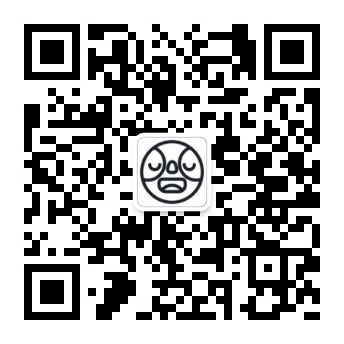





















 4047
4047











 被折叠的 条评论
为什么被折叠?
被折叠的 条评论
为什么被折叠?








